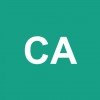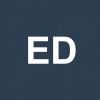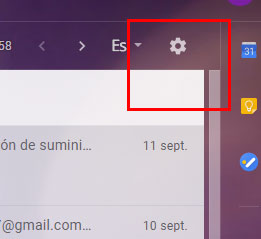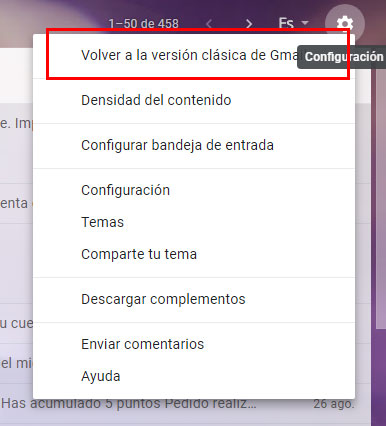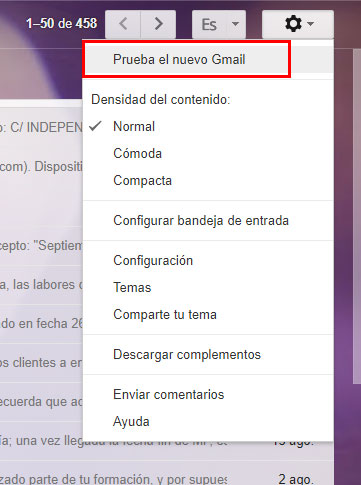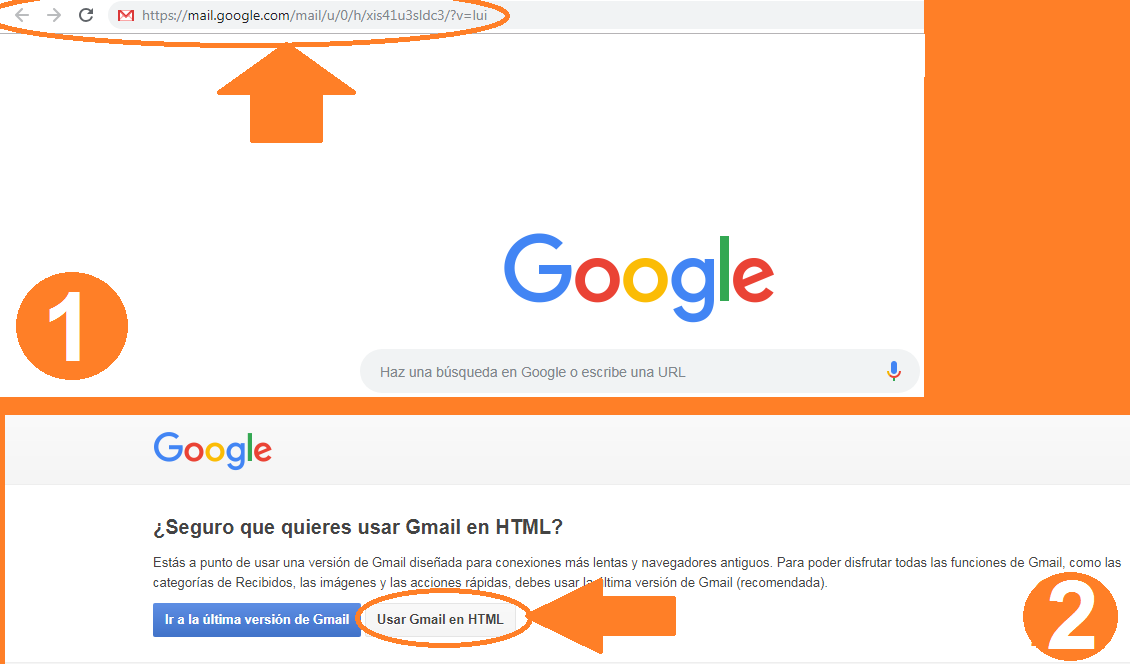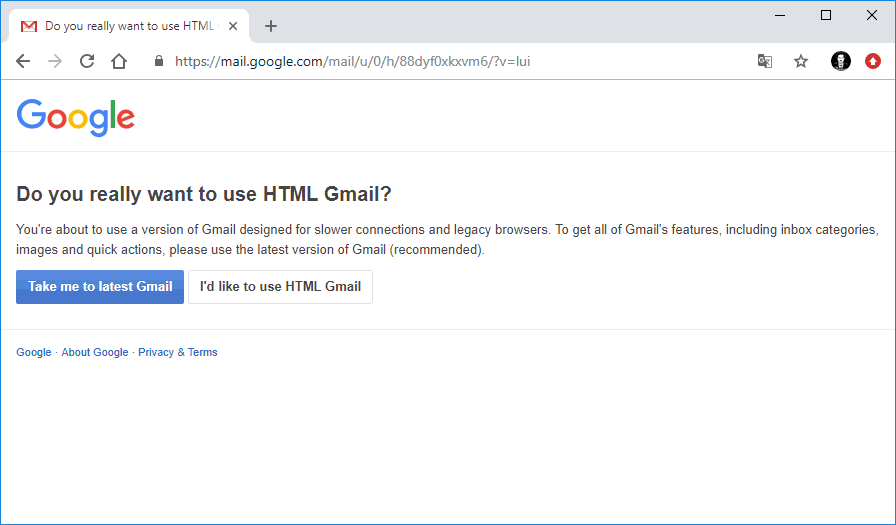Saludos, hace poco Gmail estreno una actualización la cual incluye un nuevo formato de presentación, a continuación te explico cómo volver al formato anterior si es que no te acostumbras a este o si directamente no te gusta.
Procedimiento 1:
- Inicialmente debes abrir tu navegador y buscar “Gmail”.
- Luego debes acceder a tu cuenta haciendo uso de tu correo y contraseña.
- Posteriormente, en la esquina superior derecha de la pantalla encontrarás un símbolo de engranaje llamado “Configuración” el cual debes seleccionar.
- Se abrirá un menú en el cual debes pulsar “Configurar bandeja de entrada”.
- De manera inmediata, se abrirá una nueva pestaña en donde encontrarás diversas opciones, debes desmarcar “Social”, “Promociones”, “Notificaciones” y “Foros”.
- Por último, en la parte inferior debes oprimir la opción “Guardar”, al volvera la ventana de inicio de Gmail notarás que se encuentra nuevamente en la versión anterior.
Procedimiento 2:
- Primeramente debes entrar a tu cuenta de Gmail.
- Después, dirígete a la esquina superior derecha en donde encontrarás la opción “Configuración” y selecciónala.
- Se desplegará un menú endonde debes oprimir “Volver a la versión clásica de Gmail”.
- Automáticamente la página se recargará y cuando vuelva a abrir contarás con la versión pasada de Gmail en tu cuenta.
Asimismo, ten presente que esta versión permanecerá siempre que abras tu cuenta, por lo cual, no será necesario que repitas este procedimiento cada vez que vayas a utilizar tu cuenta.
Cabe resaltar que la versión antigua no se encontrará disponible para siempre, por lo que sin en algún momento llegas a entrar a tu cuenta y tienes la versión nueva debes saber que la anterior ha sido eliminada.
Procedimiento 3:
“Por favor Identificate o Registrate para poder ver este contenido
- Una vez hayas accedido a él, en la pantalla que se abrirá aparecerán dos opciones “Quiero ir a la versión más reciente de Gmail” y “Prefiero usar la versión en HTML de Gmail”, la cual debes seleccionar.
- De esta manera, configurarás tu cuenta de Gmail para poder usar la versión más antigua.
Una ventaja de este método es que a pesar de que la versión anterior de Gmail no se encuentre activa de igual manera siguiendo los pasos anteriores podrás acceder a ella.
Por tal motivo, si la versión nueva va muy lenta en tu dispositivo o tu conexión a internet no es buena,te recomiendo que sigas los pasos que te explique en este procedimiento.
Ten en cuenta, que esta versión no tiene corrector ortográfico, chat, atajos mediante el teclado, texto con formato o importación y creación de contacto, por lo que si necesitas alguna de estas opciones te sugiero que no utilices esta versión.
Asimismo, cuenta con la ventaja que es mucho más ligera que la nueva versión por lo cual podrás trabajar más rápido con ella y es mucho más sencilla de utilizar.
En caso de que necesites las nuevas herramientas puedes acceder al enlace que te deje en los pasos anteriormente y simplemente seleccionar la opción “Quiero ir a la versión más reciente de Gmail”.